یوتیوب به عنوان یکی از محبوبترین پلتفرمهای ویدیویی، روزانه میلیونها کاربر را جذب میکند. با این حال، برخی کاربران اندروید ممکن است با مشکل کرش شدن اپلیکیشن یوتیوب مواجه شوند که تجربه تماشای ویدیوها را مختل میکند. این مشکل میتواند ناشی از عوامل مختلفی باشد، از جمله مشکلات نرمافزاری، تداخل با سایر اپلیکیشنها یا حتی کمبود فضای ذخیرهسازی. در این مقاله، به بررسی سه روش مؤثر برای حل این مشکل پرداخته خواهد شد.
اولین قدم برای رفع مشکل کرش شدن یوتیوب، بررسی و بهروزرسانی اپلیکیشن است. گاهی اوقات نسخههای قدیمیتر نرمافزار ممکن است با سیستمعامل یا دیگر اپلیکیشنها سازگاری نداشته باشند. با مراجعه به فروشگاه گوگل پلی و بررسی بهروزرسانیهای موجود، میتوانید اطمینان حاصل کنید که از آخرین نسخه یوتیوب استفاده میکنید. این کار نه تنها به رفع مشکلات احتمالی کمک میکند، بلکه ویژگیهای جدید و بهبودهای عملکردی را نیز به همراه خواهد داشت.
روش دوم، پاک کردن کش و دادههای اپلیکیشن یوتیوب است. کش میتواند باعث ایجاد مشکلاتی در عملکرد اپلیکیشن شود و با پاک کردن آن، فضای ذخیرهسازی آزاد شده و مشکلات نرمافزاری کاهش مییابد. برای انجام این کار، به تنظیمات گوشی رفته و از بخش مدیریت اپلیکیشنها، گزینه یوتیوب را انتخاب کنید. سپس با انتخاب گزینههای «پاک کردن کش» و «پاک کردن دادهها»، میتوانید به بهبود عملکرد اپلیکیشن کمک کنید.
همچنین راهکارهای دیگری نیز وجود دارد که به شما کمک میکنند تا مشکلات نرمافزاری برنامههای مختلف را به سرعت حل کنید. همچنین، باید اطمینان حاصل کنید که سیستمعامل گوشی شما آپدیت شده باشد. با رعایت این نکات، میتوانید از تماشای ویدیوهای یوتیوب بدون هیچ مشکلی لذت ببرید. در ادامه به سراغ بررسی این راهکارها رفتهایم.
دلایل بروز مشکل کرش شدن یوتیوب در اندروید
یکی از دلایل اصلی کرش شدن یوتیوب در دستگاههای اندروید، عدم سازگاری نسخه اپلیکیشن با نسخه سیستمعامل است. بهروزرسانیهای مکرر یوتیوب و سیستمعامل اندروید میتواند باعث بروز مشکلاتی در عملکرد اپلیکیشن شود. اگر کاربر از نسخه قدیمی یوتیوب استفاده کند، ممکن است با خطاهای نرمافزاری مواجه شود که منجر به کرش شدن اپلیکیشن میشود. علاوه بر این، تداخل با سایر اپلیکیشنها یا خدمات پسزمینه نیز میتواند عملکرد یوتیوب را تحت تأثیر قرار دهد و باعث عدم پاسخگویی یا بسته شدن ناگهانی آن شود.
دلیل دیگری که میتواند منجر به کرش شدن یوتیوب شود، کمبود فضای ذخیرهسازی و اشکالات کش است. زمانی که فضای ذخیرهسازی گوشی پر باشد، عملکرد اپلیکیشنها به شدت تحت تأثیر قرار میگیرد و این موضوع میتواند باعث بروز مشکلاتی مانند کرش شدن شود. همچنین، کش و دادههای قدیمی که در طول زمان جمعآوری شدهاند، ممکن است باعث ایجاد تداخل و اختلال در عملکرد یوتیوب شوند. بنابراین، پاک کردن کش و دادهها به عنوان یک راهکار مؤثر برای رفع این مشکل شناخته میشود.
روش ۱: اجازه دادن به مجوزهای ضروری برای یوتیوب
یوتیوب برای عملکرد صحیح در اندروید به برخی مجوزها نیاز دارد. اگر قبلا مجوزهای لازم را برای این اپلیکیشن صادر نکرده بودید، ممکن است با خطاهای مختلف یا کرش شدن مواجه شوید.
این مطالب را نیز بخوانید:
- چگونه از نسخه بتا برنامهها در گوگل پلی استور خارج شویم؟ + معرفی چند راهکار کاربردی
- چرا در گوگل پلی استور با ارور Something Went Wrong مواجه میشویم و چگونه آن را حل کنیم؟
برای اعطای مجوزهای لازم برای اپلیکیشن یوتیوب مراحلی وجود دارد که ما در ادامه به بررسی این مراحل پرداختیم:
مرحله ۱: بر روی آیکون اپلیکیشن یوتیوب به مدت چند ثانیه فشار دهید و از منوی بازشده، بر روی آیکون اطلاعات کلیک کنید. سپس، به بخش Permissions بروید.
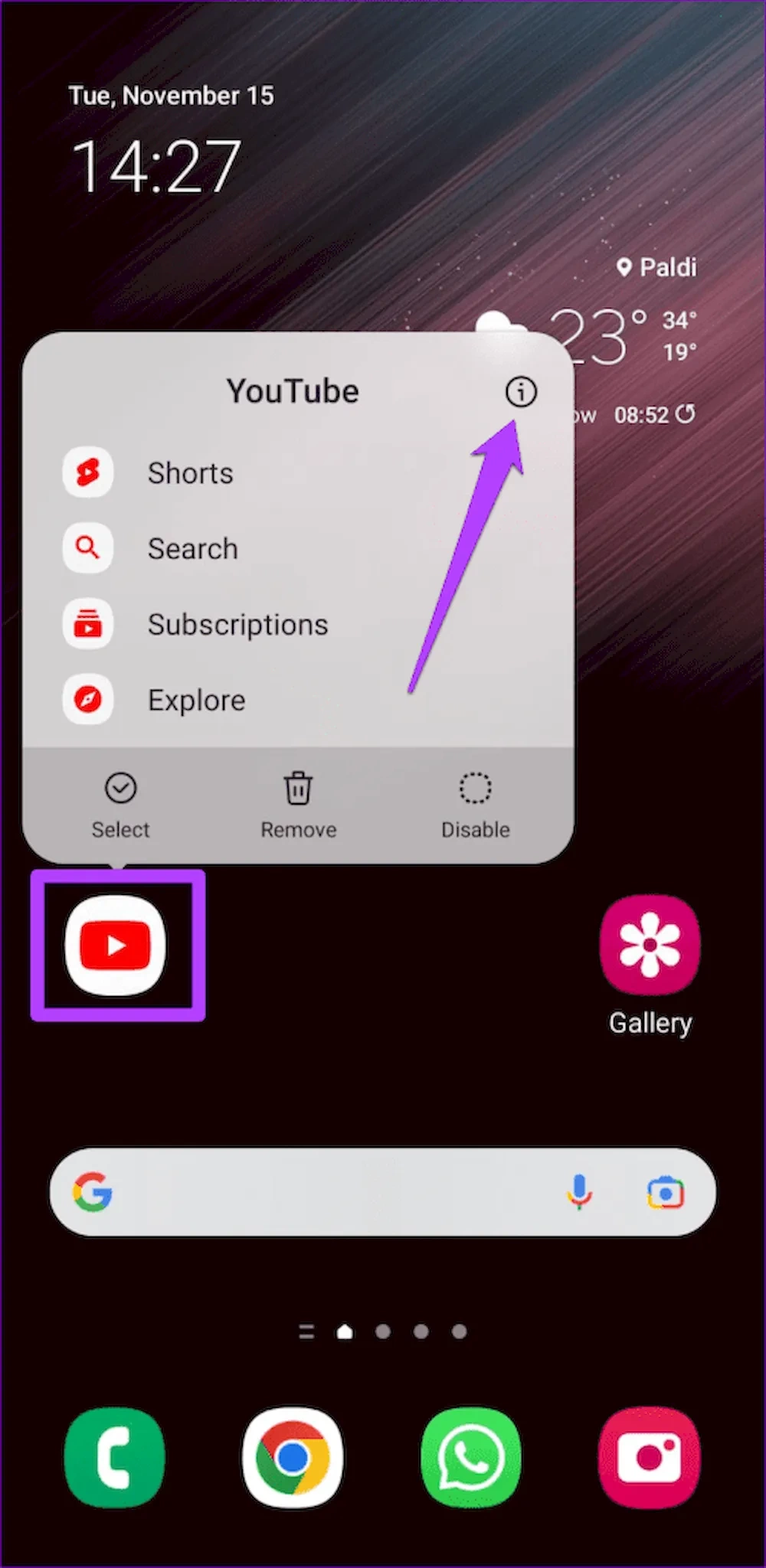
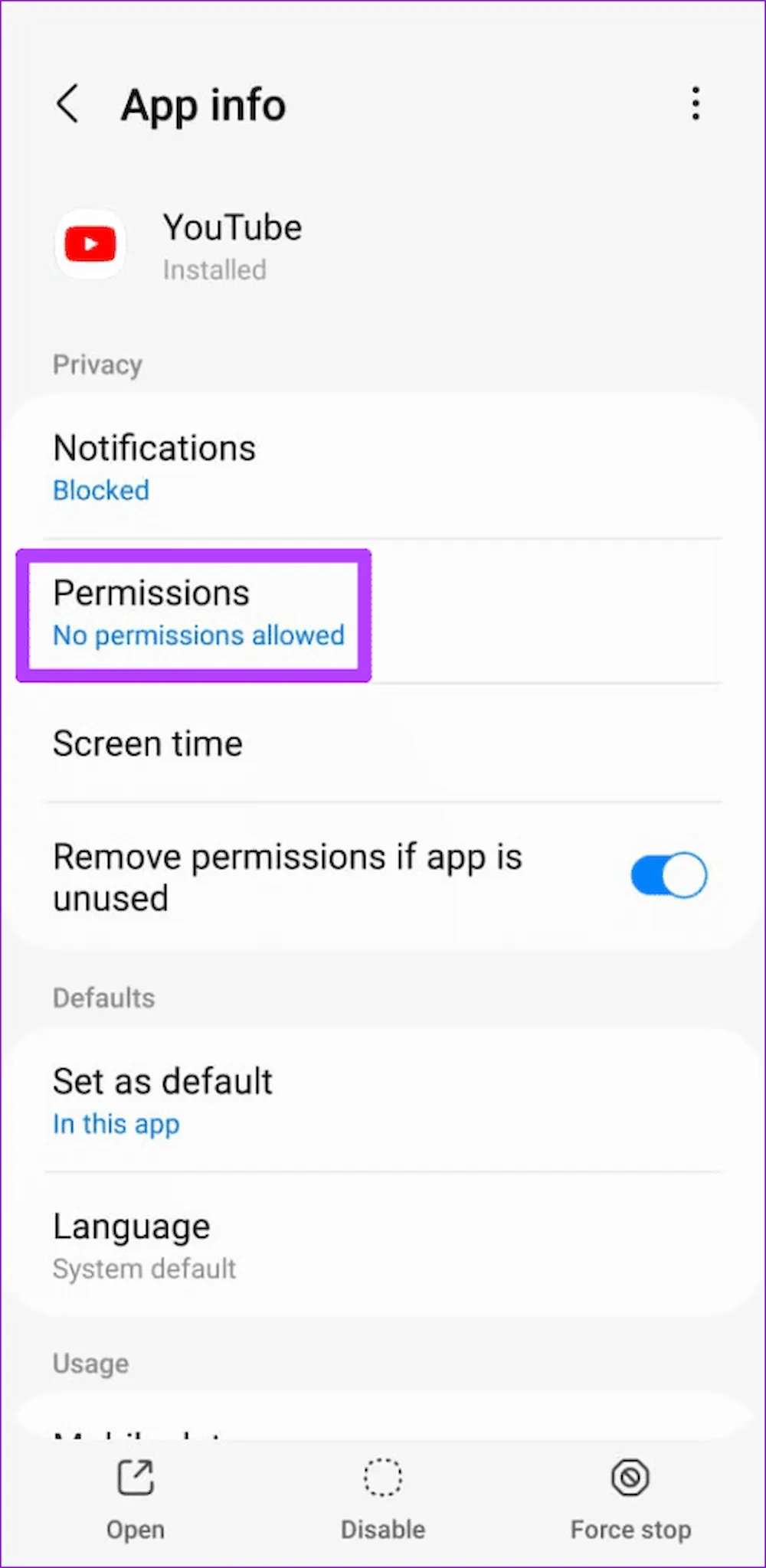
مرحله ۲: هر مجوز را یکی یکی بررسی کرده و آن را فعال کنید.
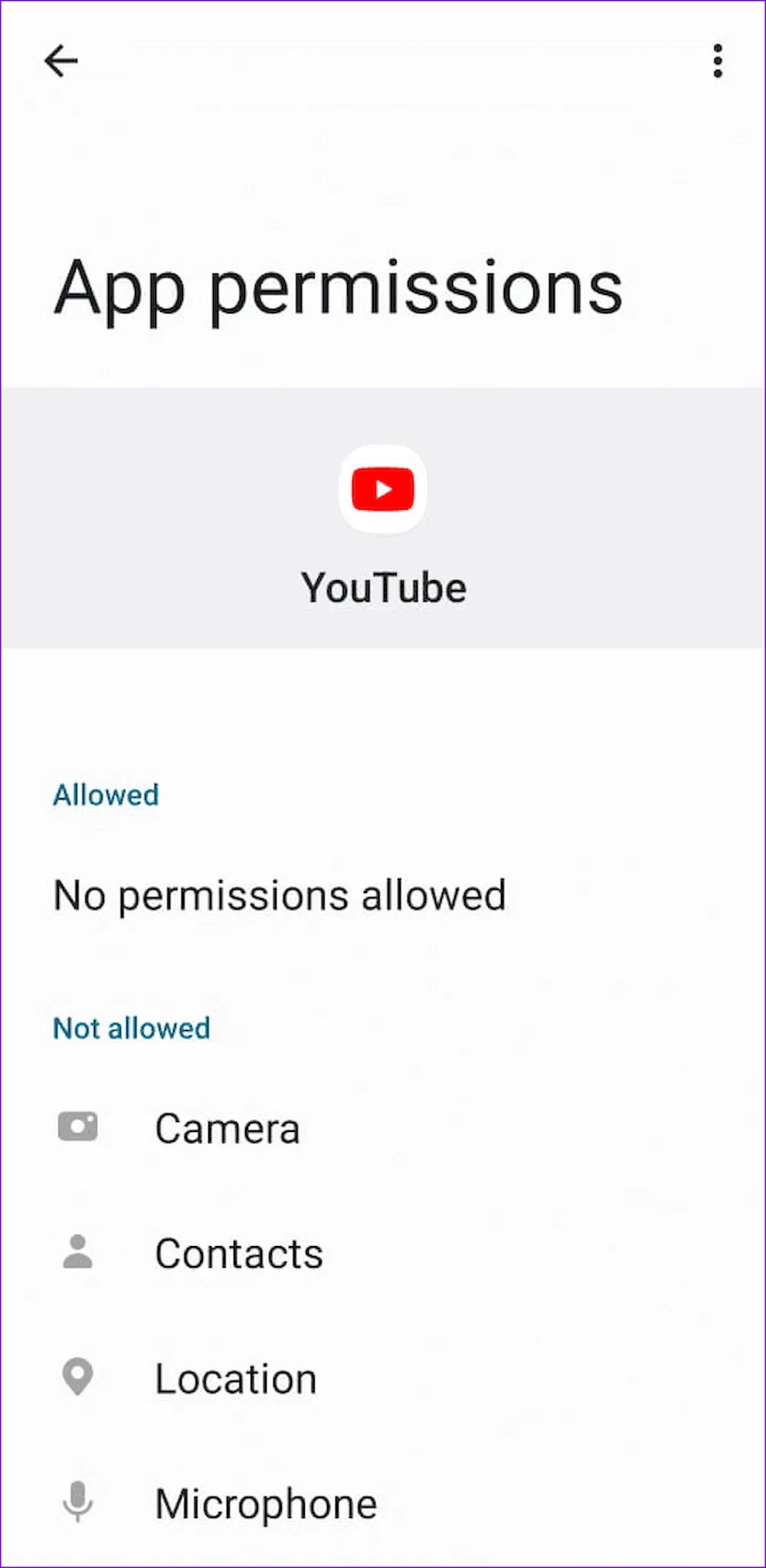
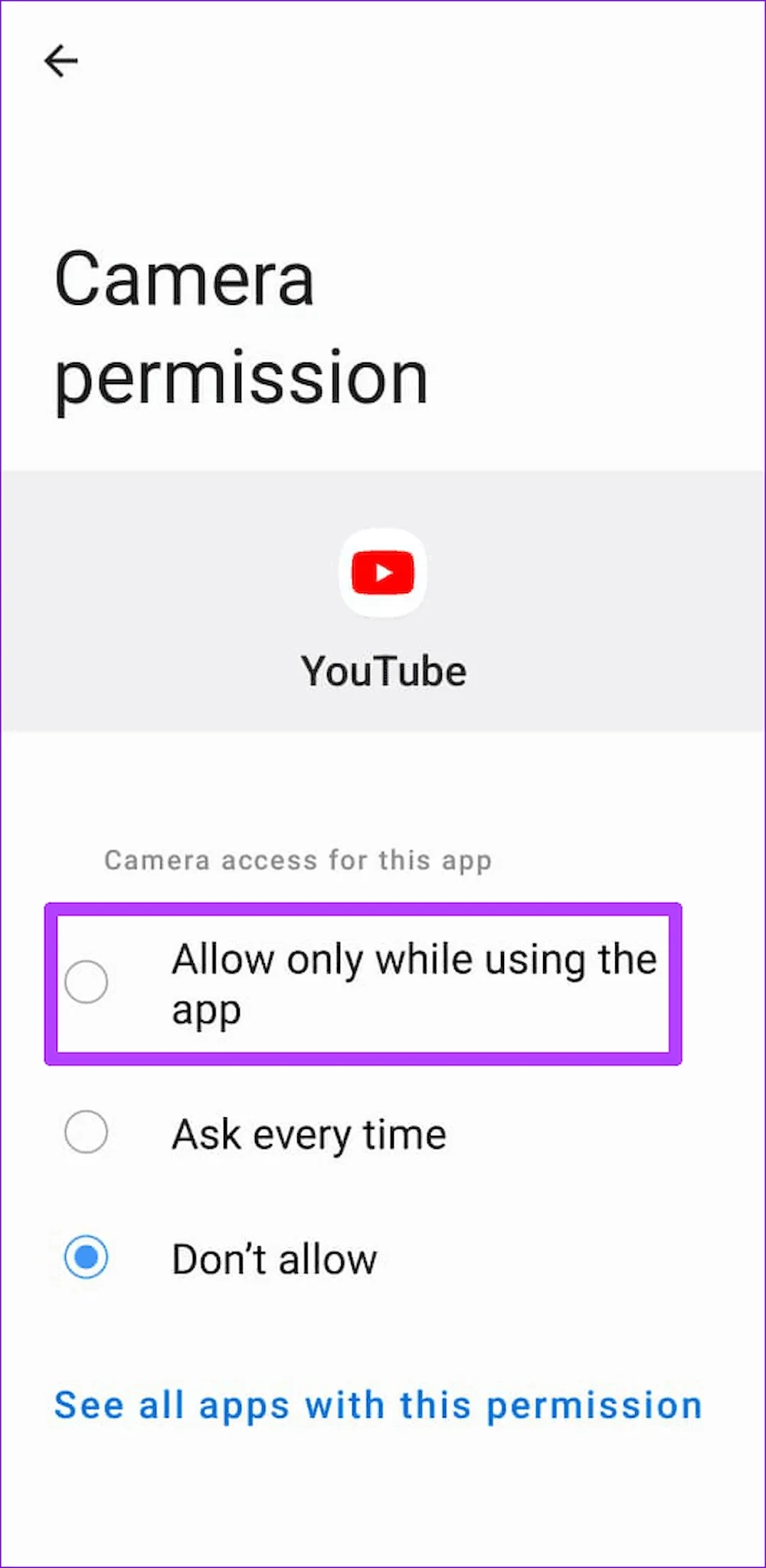
اکنون احتمالا مشکل کرش شدن برنامه یوتیوب در دستگاه اندرویدی شما حل شده باشد، اگر متوجه شدید که این مشکل همچنان وجود دارد از روشهایی که در ادامه برایتان ارائه میکنیم استفاده کنید.
روش ۲: پاک کردن کش یا دادههای اپلیکیشن یوتیوب
اپلیکیشنهای استریم مانند یوتیوب مقدار زیادی داده کش جمعآوری میکنند. وقتی این دادهها قدیمی یا غیرقابل دسترسی شوند، میتوانند با عملکرد اپلیکیشن تداخل ایجاد کرده و مشکلاتی را به وجود بیاورند. خوشبختانه، پاک کردن این دادهها بسیار ساده است. برای انجام این کار مراحلی وجود دارد که در ادامه آن را برایتان ارائه کردهایم:
مرحله ۱: بر روی آیکون اپلیکیشن یوتیوب به مدت طولانی نگه داشته و از منوی بازشده، بر روی آیکون اطلاعات کلیک کنید.
مرحله ۲: به بخش Storage بروید و گزینه «Clear cache» را در انتهای صفحه انتخاب کنید تا حافظه پنهان برنامه در اندروید پاک شود.
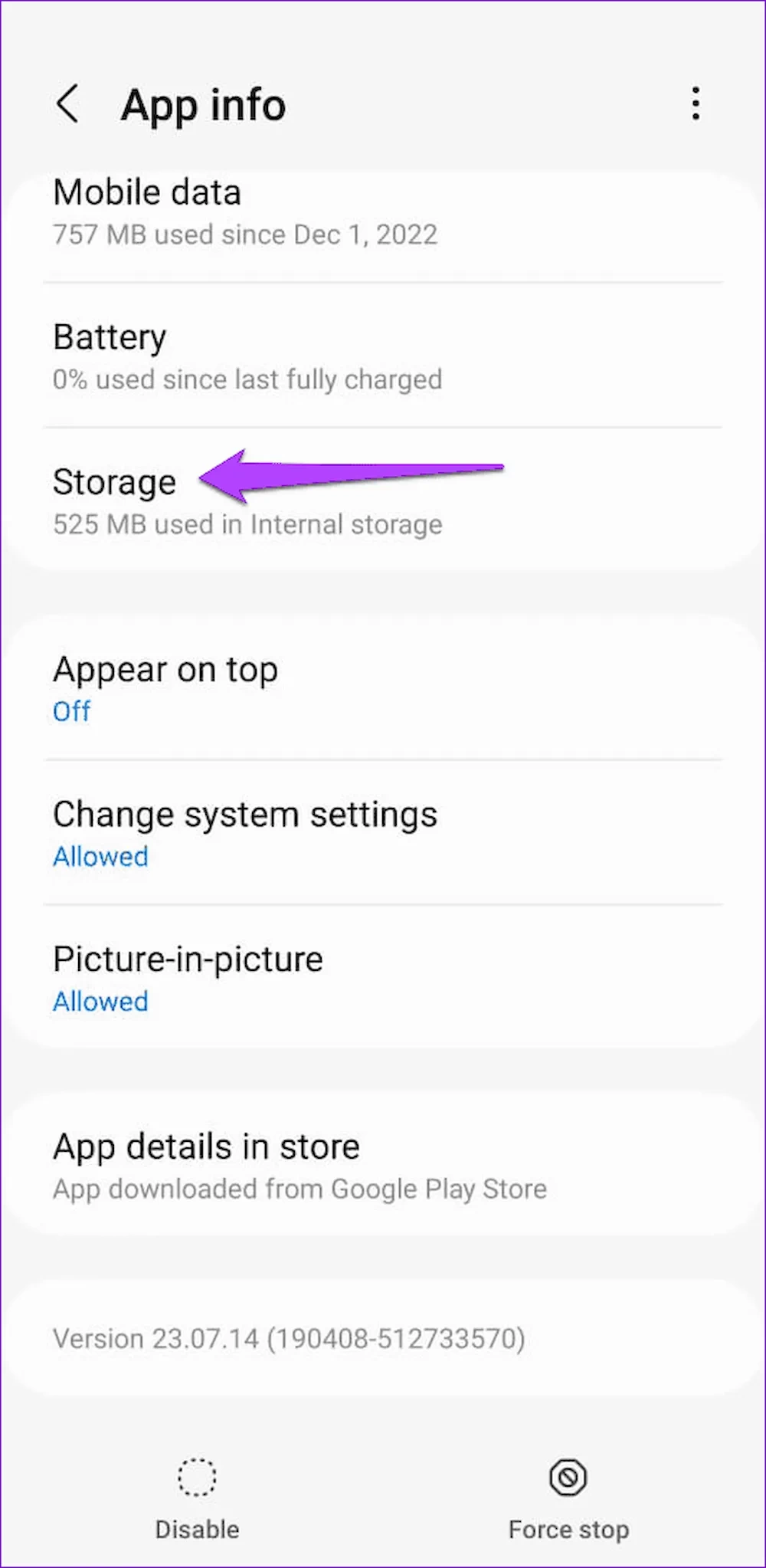
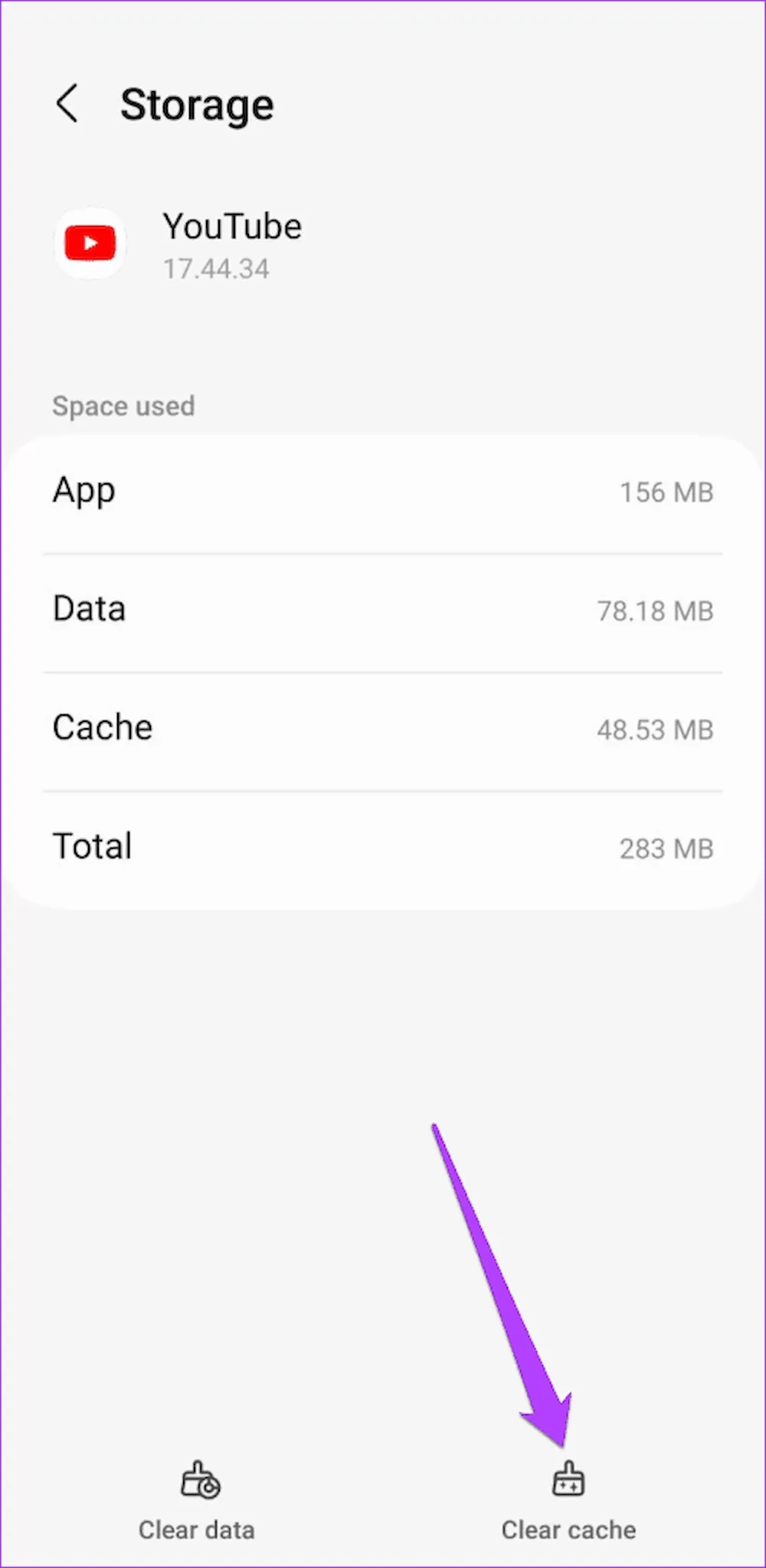
پس از این کار، اپلیکیشن را دوباره راهاندازی کرده و وارد برنامه شوید. اگر همچنان یوتیوب کرش شد، ممکن است مشکلی در فایلهای دادهای اپلیکیشن وجود داشته باشد. در این صورت، میتوانید دادههای اپلیکیشن یوتیوب را پاک کنید. برای این کار، به اطلاعات اپلیکیشن یوتیوب و سپس به بخش Storage بروید. گزینه «Clear data» را انتخاب کرده و سپس برای تأیید، بر روی «Delete» کلیک کنید.
مطالب پایین را نیز بخوانید:
- چگونه برنامههای مدیریت خواب را در گوشیهای سامسونگ گلکسی کنترل کنیم؟
- حل مشکل کار نکردن حسگر مجاورتی در هنگام تماس با گوشیهای اندرویدی
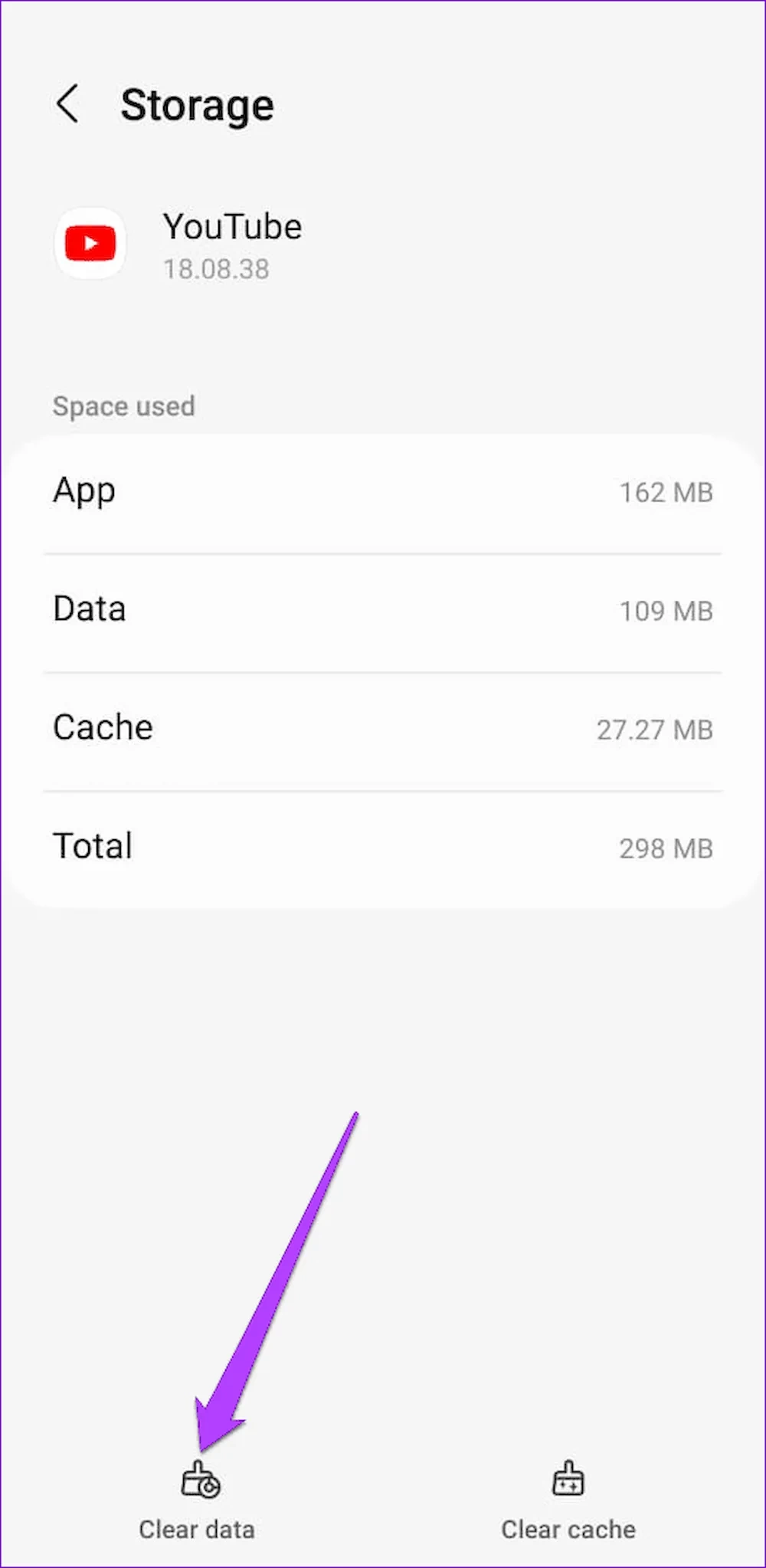
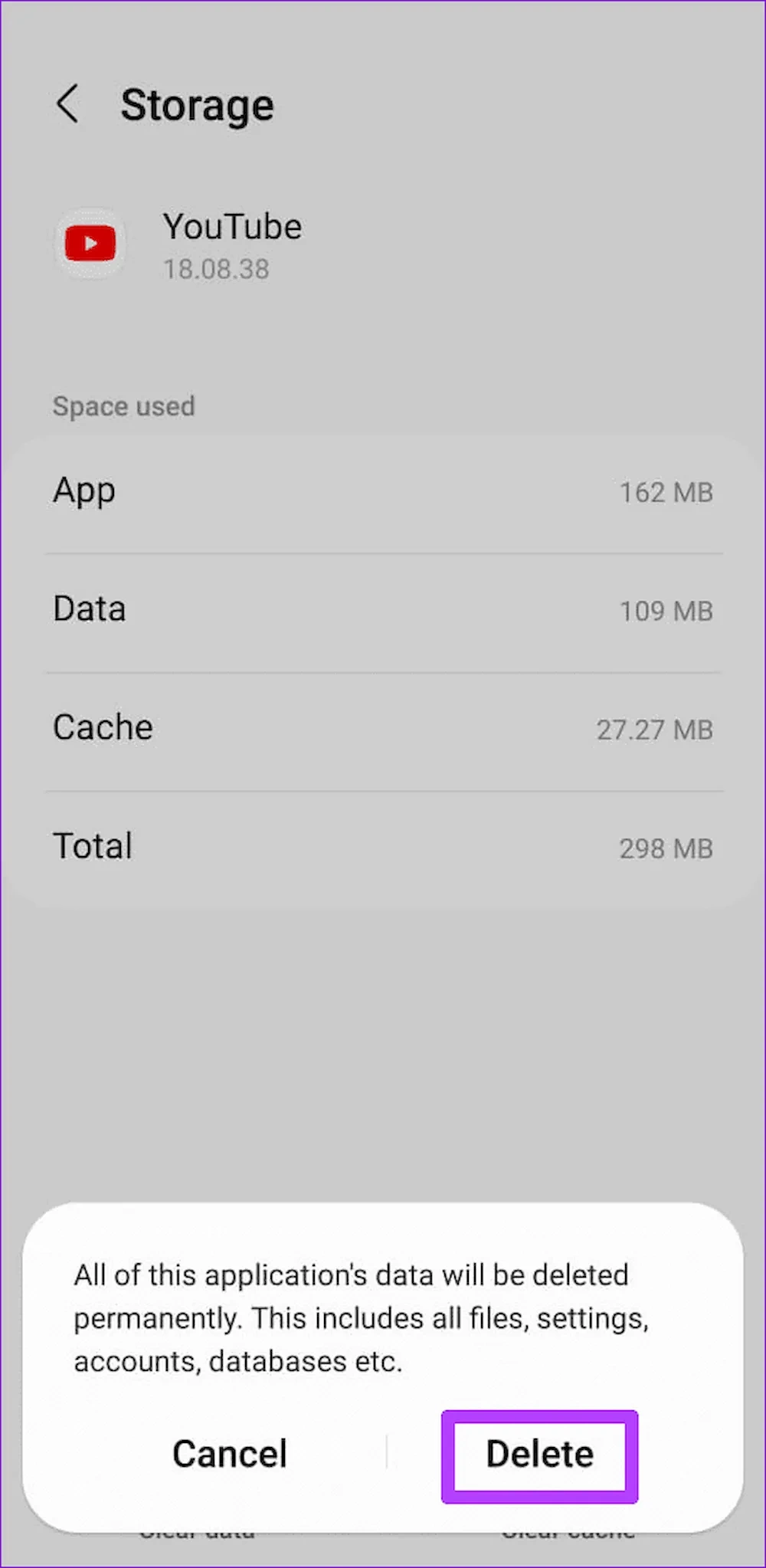
در ادامه نحوه ریست کردن گوگل پلی سرویس را برای شما ارائه کردیم. با ما همراه باشید.
روش ۳: ریست کردن خدمات گوگل پلی یا گوگل پلی سرویس
گوگل پلی سرویس یک اپلیکیشن کاربردی است که اپلیکیشنها را به خدمات گوگل متصل میکند. مشکلات مربوط به خدمات گوگل پلی میتواند باعث کرش شدن اپلیکیشنها، از جمله یوتیوب، در دستگاههای اندروید شود. برای رفع این مشکل، خدمات گوگل پلی را با مراحل زیر ریست کنید:
مرحله ۱: در ابتدا وارد اپلیکیشن تنظیمات شوید، به بخش Apps بروید، به پایین اسکرول کرده و بر روی Google Play Services کلیک کنید.
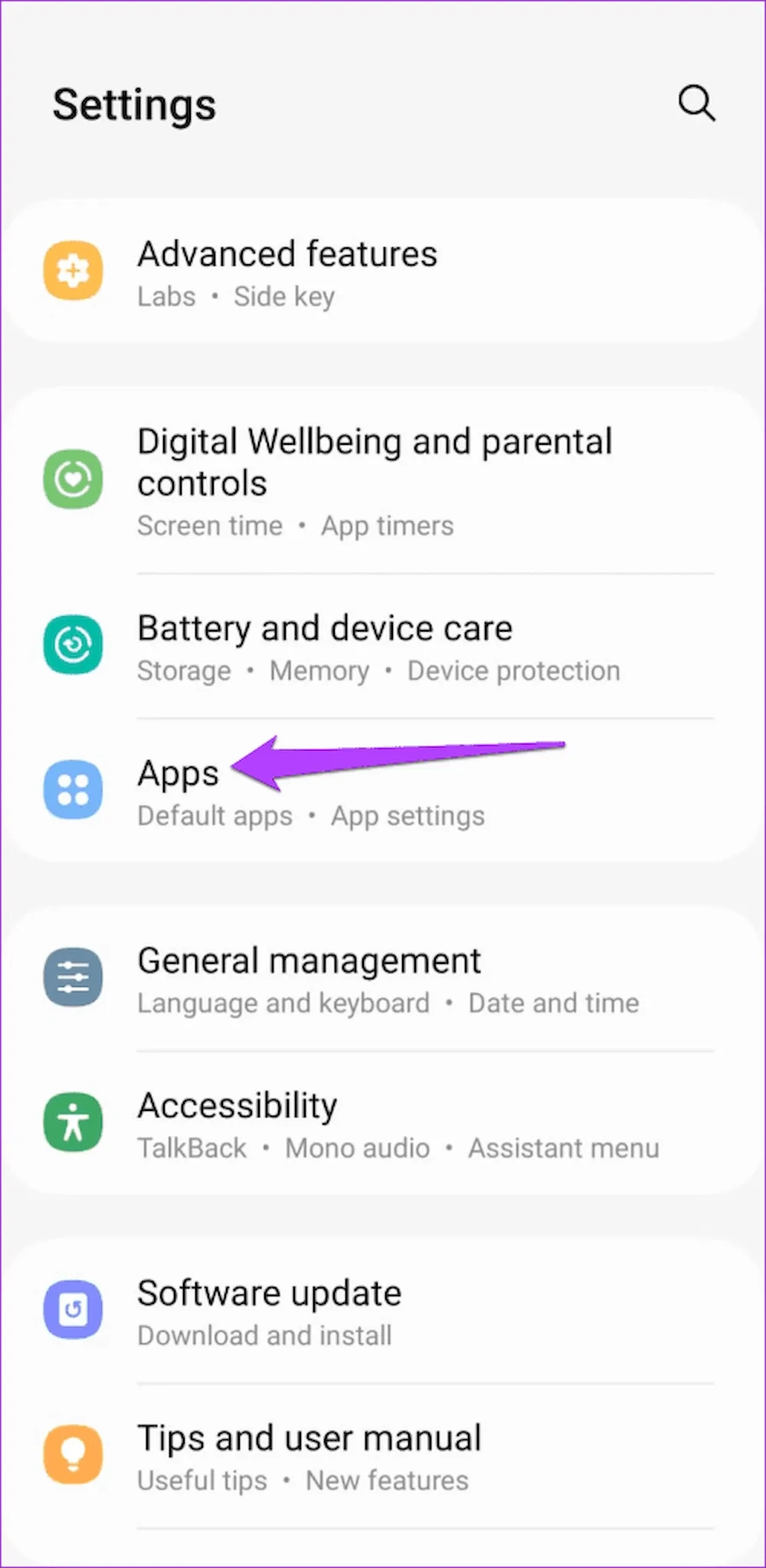
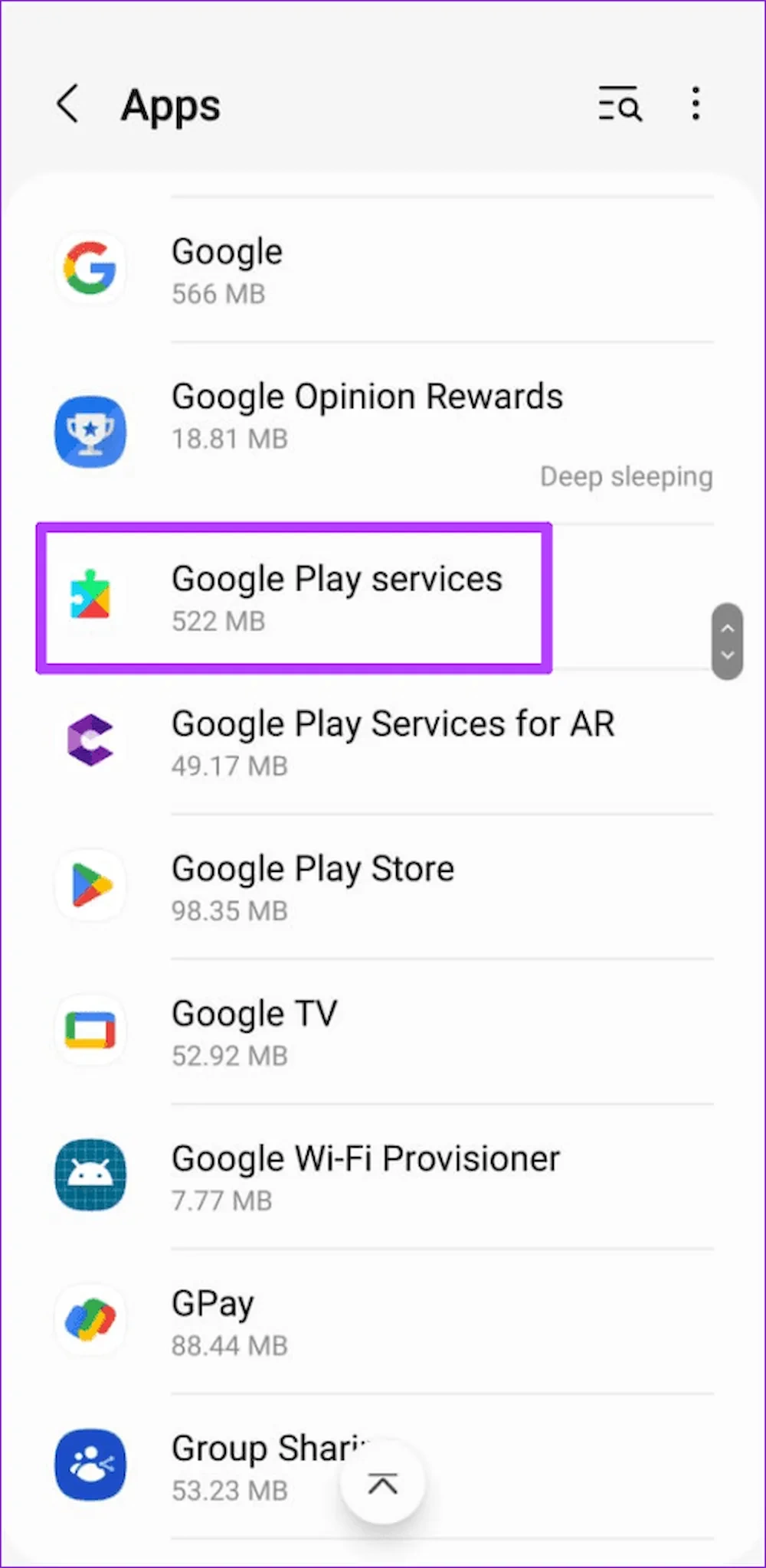
مرحله ۲: به بخش Storage بروید و سپس گزینه Manage storage را انتخاب کنید. سپس، دکمه «Clear All Data» را بفشارید تا تمام اطلاعات در دستگاه پاک شوند.
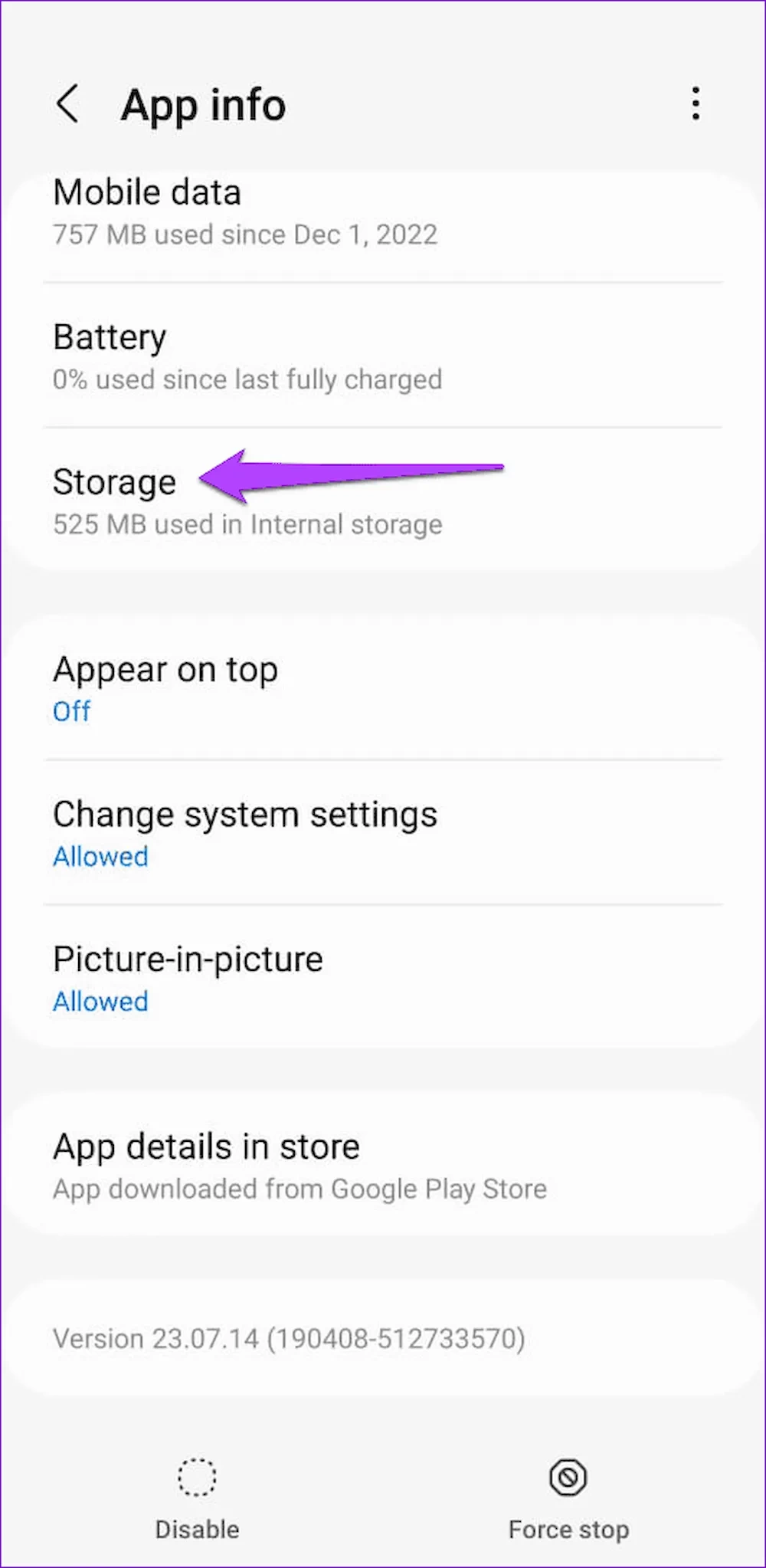
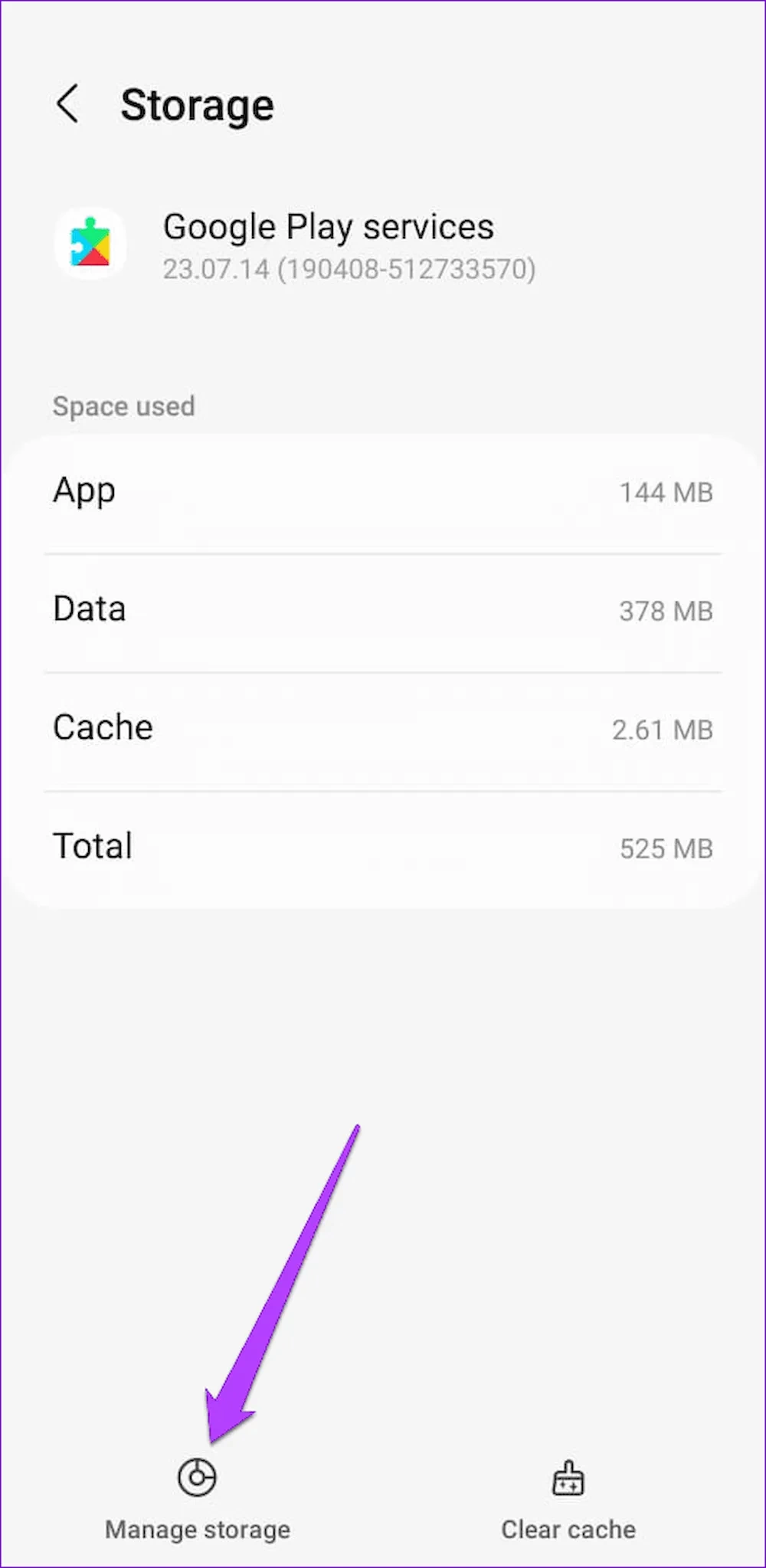
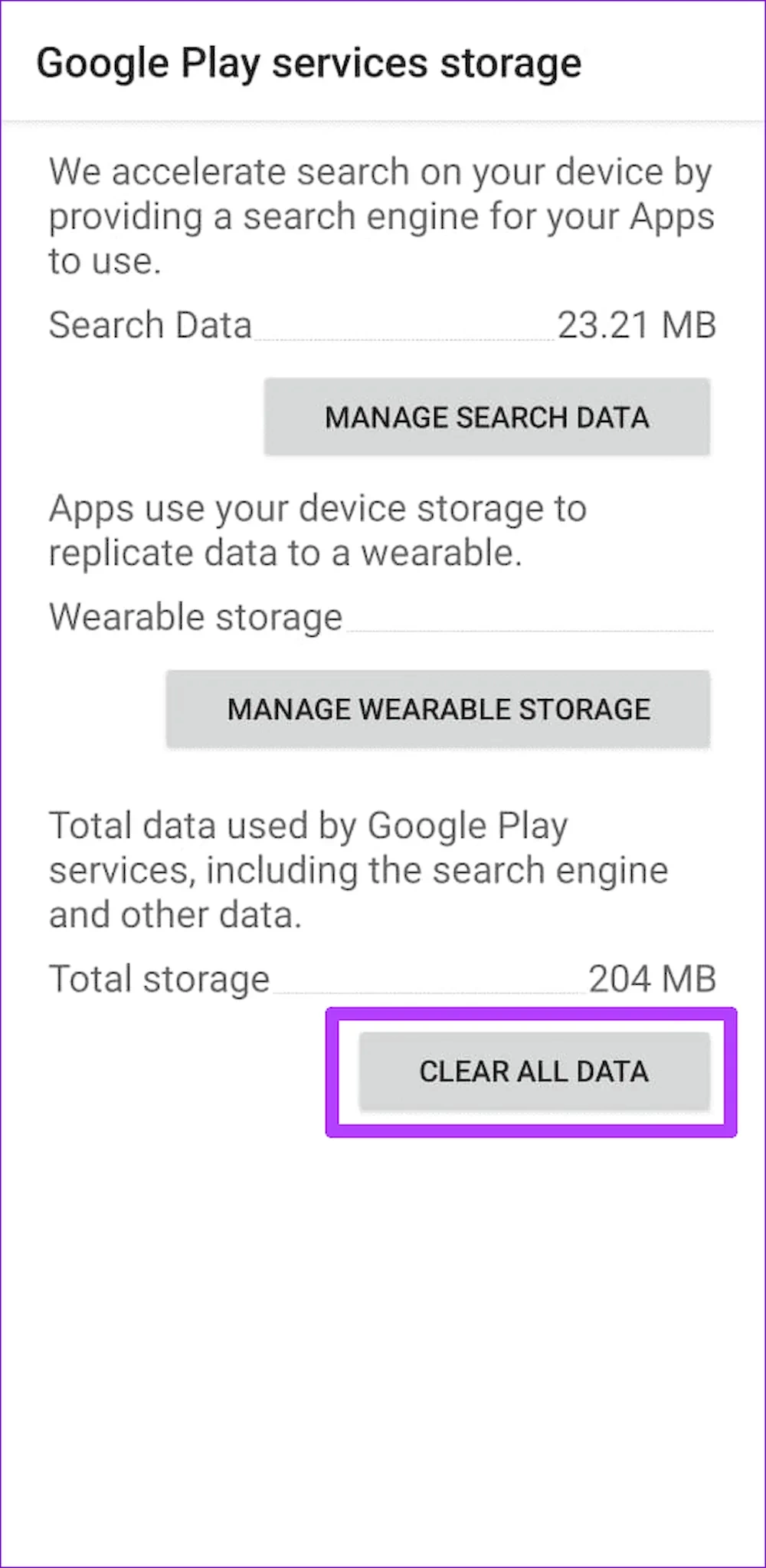
به همین راحتی توانستید به ریست کردن خدمات گوگل پلی یا گوگل پلی سرویس اقدام کنید.
اگر یوتیوب در دستگاههای اندرویدی شما به طور مکرر کرش میکند، چندین راهحل ساده وجود دارد که میتواند به رفع این مشکل کمک کند. یکی از اولین اقداماتی که میتوانید انجام دهید، بررسی و اطمینان از این است که اپلیکیشن یوتیوب به مجوزهای لازم دسترسی دارد. بدون این مجوزها، عملکرد اپلیکیشن ممکن است مختل شود و باعث بروز خطاها یا کرشهای مکرر گردد.
پاک کردن کش و دادههای اپلیکیشن یوتیوب نیز یکی دیگر از راهحلهای مؤثر است. این کار میتواند به حذف اطلاعات قدیمی و غیرقابل دسترسی کمک کند که ممکن است باعث تداخل در عملکرد اپلیکیشن شوند. با پاک کردن کش، فضای ذخیرهسازی آزاد میشود و اپلیکیشن میتواند به صورت بهینهتری عمل کند.
همچنین، بازنشانی خدمات گوگل پلی یکی دیگر از روشهای مؤثر برای حل مشکل کرش یوتیوب است. این خدمات به عنوان پل ارتباطی بین اپلیکیشنها و خدمات گوگل عمل میکنند و مشکلات آنها میتواند تأثیر مستقیم بر عملکرد اپلیکیشنها داشته باشد. با پاک کردن دادههای خدمات گوگل پلی، میتوانید به رفع مشکلات احتمالی کمک کنید.
در نهایت، اگر هیچ یک از این راهحلها مؤثر واقع نشد، ممکن است لازم باشد اپلیکیشن یوتیوب را به آخرین نسخه بروزرسانی کنید یا حتی آن را دوباره نصب کنید. این اقدامات میتوانند به بهبود عملکرد اپلیکیشن کمک کرده و تجربه کاربری بهتری را برای شما فراهم کنند. از اینکه تا پایان این مطلب همراه ما بودید سپاسگزاریم، لطفا برای کسب اطلاعات بیشتر درباره هر یک از این ترفندها به مقاله مراجعه فرمایید و نظرات خود را در بخش کامنتها برای ما بنویسید.
نوشته حل مشکل کرش کردن یوتیوب در اندروید با چند روش ساده اولین بار در آی تی رسان منتشر شد.
منبع: آیتیرسان